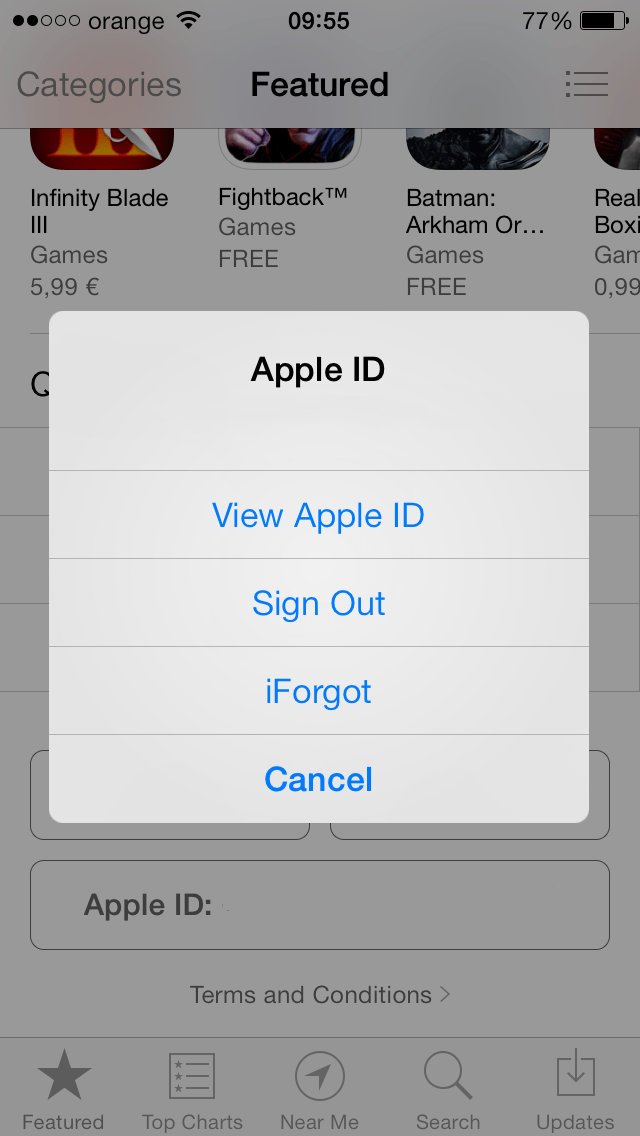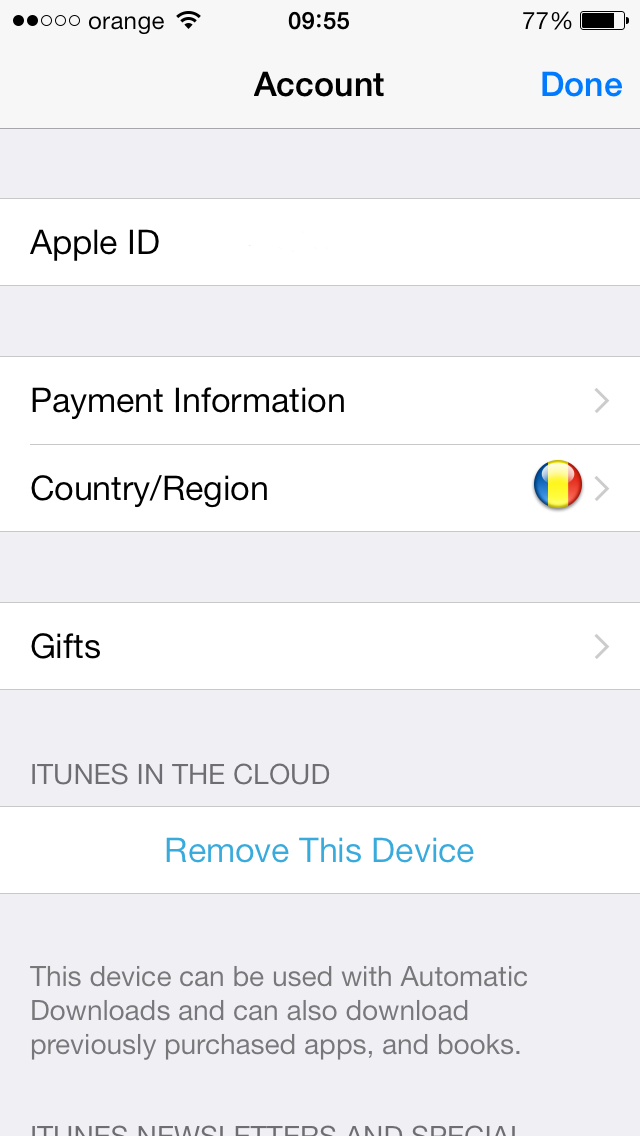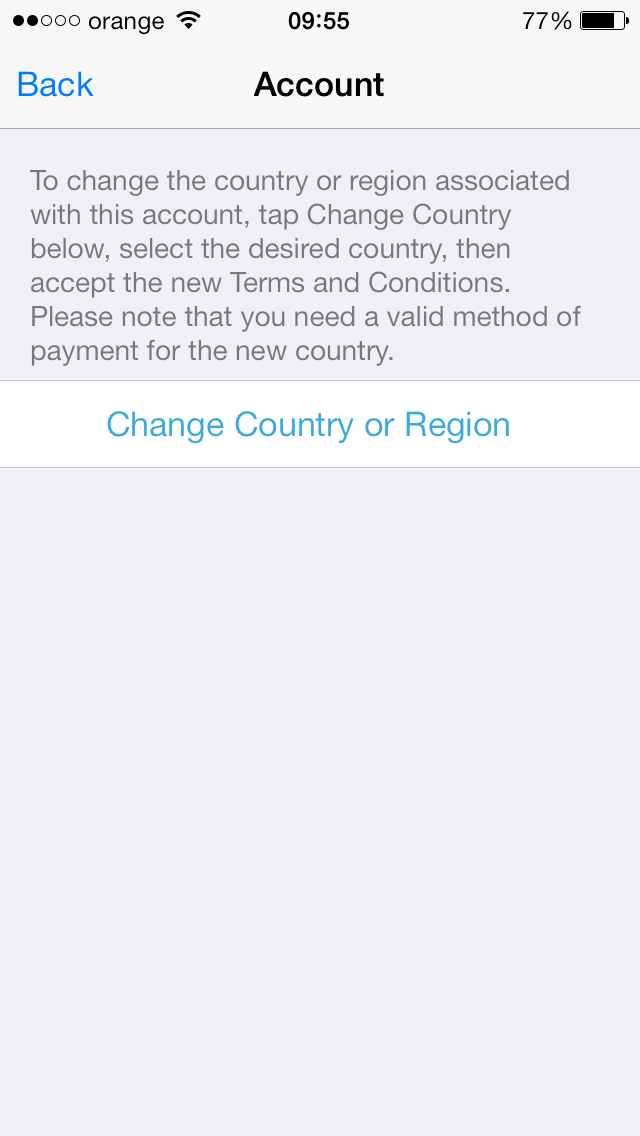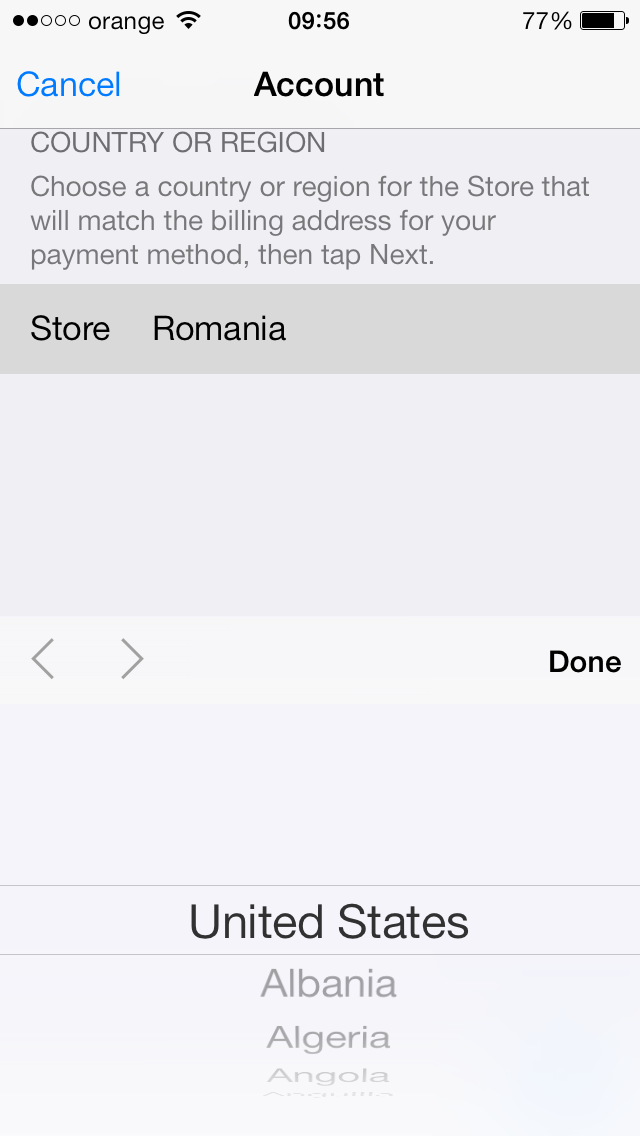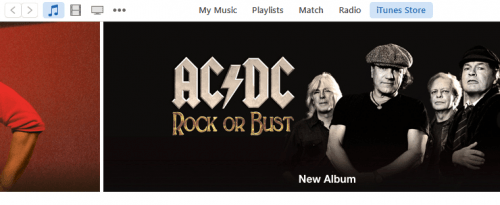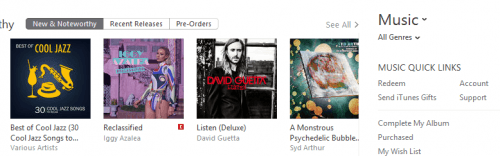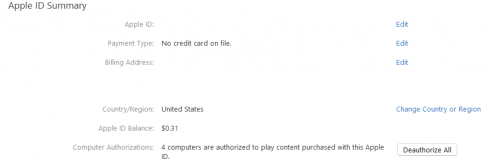Vandaag heb ik je een methode gepresenteerd waarmee je dat kunt doen installeer gratis betaalde applicaties op iPhone en iPad, maar ik vertelde je toen dat het hele systeem gebaseerd is op het gebruik van de Amerikaanse App Store, de enige waar je kunt genieten van de voordelen die het systeem biedt. Ik vertelde je toen dat ik je ook een tutorial zou geven waarmee je in een paar eenvoudige stappen het land van een Apple ID kunt wijzigen, en nu heb je de nodige informatie om deze procedure voor je Apple ID uit te voeren.
Voordat ik begin, moet ik u vertellen dat de procedure ALLEEN werkt voor Apple ID's waaraan geen bankkaart is gekoppeld, en als u er een heeft, moet u in stap 2 naar het menu Betalingsinformatie gaan en uw Apple ID verwijderen. U kunt het land van iedereen wijzigen Apple ID, ongeacht in welk land het is geregistreerd en het maakt niet uit welk type iPhone, iPad en iPod Touch u heeft, de procedure kan zowel op iDevices als op uw pc's of Macs worden uitgevoerd.
Helaas kunt u het land van een Apple ID niet wijzigen als Delen met gezin actief is in uw account of als u tegoed heeft geladen via een iTunes-cadeaubon.
Hoe wijzig ik het land van een Apple ID op een iPhone of iPad?
1. Open de toepassing App Store en scroll naar de onderkant van het scherm. Als alternatief kunt u toegang krijgen Instellingen>iTunes en App Store of Instellingen > iTunes en App Store. Klik op het genoemde veld Apple-ID: waarin u het e-mailadres hebt geschreven dat aan uw Apple ID is gekoppeld.
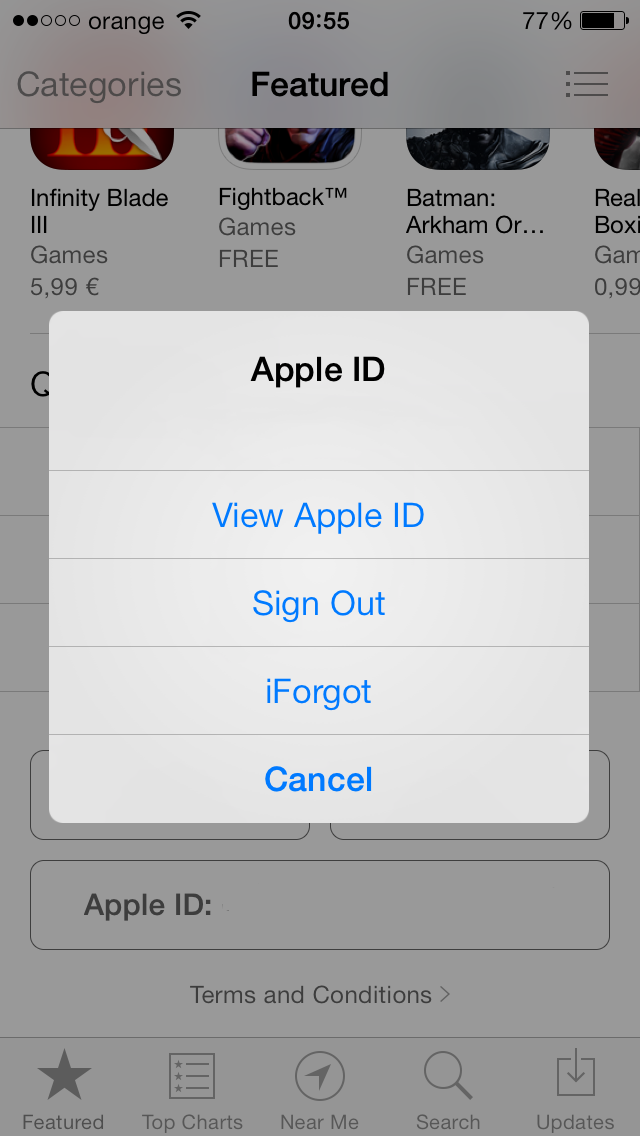
2. Nadat u op heeft gedrukt, wordt een waarschuwingsbericht weergegeven, druk nu op het veld Bekijk Apple ID en voer uw wachtwoord in als daarom wordt gevraagd. Als er een bankkaart aan de kaart is gekoppeld, is het noodzakelijk om deze uit het gedeelte Betaalinformatie te verwijderen door de optie Geen te kiezen.
3. Ga naar het veld Land / Regio en kies vervolgens de optie Wijzig land of regio.
4. Druk nu op de naam Roemenië in het veld Shop en blader van boven naar beneden om het begin van de lijst te bereiken, waar u de optie Verenigde Staten ziet en accepteer vervolgens de nieuwe voorwaarden.
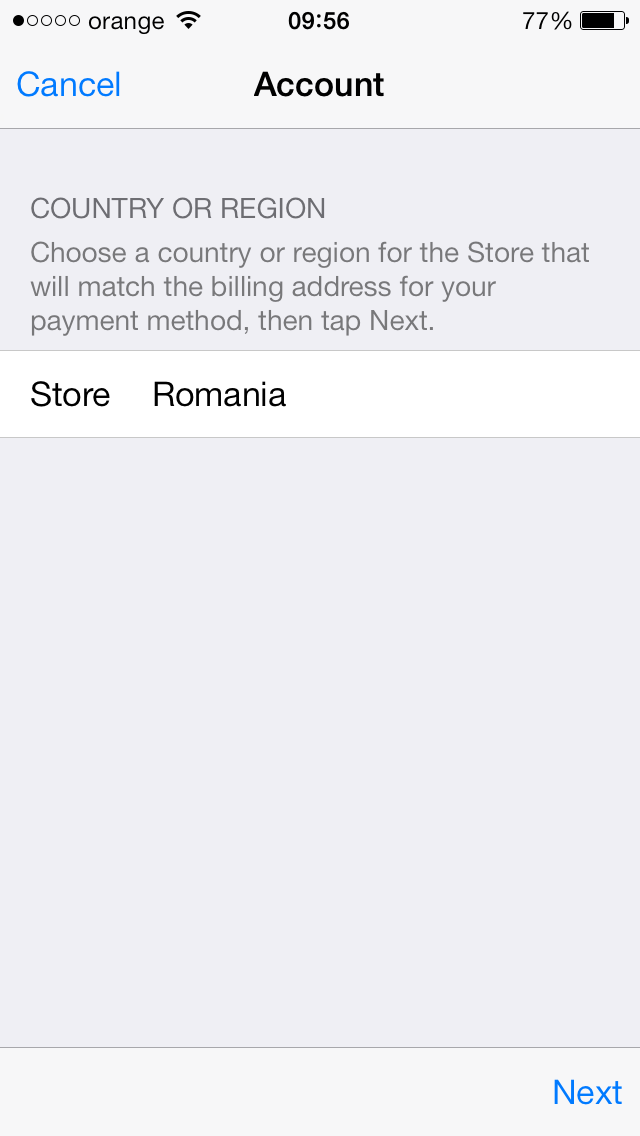
Hoe wijzig ik het land van een Apple ID in iTunes?
In het geval van iTunes moet u eerst het programma rechtstreeks op uw computer laten installeren Apple-websiteen het aansluiten van het iDevice erop is niet nodig om de procedure te volgen.
1. Nadat je iTunes hebt geopend, ga je naar het iTunes Store-menu rechtsboven in het programma.
2. In de iTunes Store zie je de naam rechts in het midden, scroll indien nodig Account waarop u moet klikken.
3. Voer in het geopende venster uw Apple ID en wachtwoord in.
4. Nadat u de juiste gegevens heeft ingevoerd, wordt u doorverwezen naar een menu genaamd Appel ID Samenvatting. Als u een creditcard heeft, ga dan naar het menu Betalingstype en selecteer de optie Geen om deze te autoriseren.
5. Nadat u de betalingsgegevens heeft verwijderd, gaat u naar Factuuradres en voert u een Amerikaans adres in dat u op Google kunt vinden.
6. Ga nu naar de knop Land of regio wijzigen en kies VS uit de weergegeven lijst, druk vervolgens op de knop Opslaan en dat is alles.